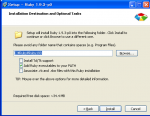現象
Play framework のチュートリアルを進めていくと、NetBeans 上で CRUD とか Secure など追加した機能の参照エラー溜まってくる。動くんだけど気持ち悪いので何とかしたい。
環境
- Play framework 1.2.3
- NetBeans 7.0.1
対策
- チュートリアルだと、機能を追加するときは application.conf に設定を追加している。これだと、起動時に Warning 表示が出ている。dependencies.yml での設定が推奨されているようだ。
11:09:57,406 WARN ~ Declaring modules in application.conf is deprecated. Use dependencies.yml instead (module.crud) ... 11:09:57,406 WARN ~ Declaring modules in application.conf is deprecated. Use dependencies.yml instead (module.secure)
- dependencies.yml に依存設定を追加し、application.conf からは設定を削除(またはコメントアウト)。
# Application dependencies require: - play - play -> crud - play -> secure - play dependencies コマンドを使って依存機能を読みこませる。
> play dependencies yabe ... ~ Installing resolved dependencies, ~ ~ modules/crud -> C:\usr\Play\play1.2.3\modules\crud ~ modules/secure -> C:\usr\Play\play1.2.3\modules\secure ~ ~ Done!
- NetBeans と eclipse の設定を更新。(IDE は終了させておく)
> play eclipsify yabe ... > play netbeansify yabe
- NetBeans の参照エラーと、アプリケーション起動時の Warning が消えていることを確認する。